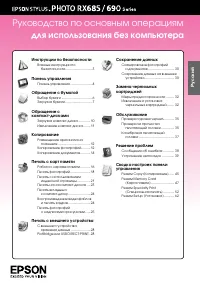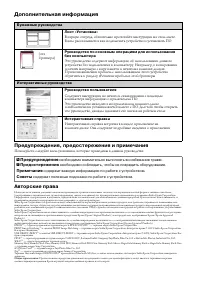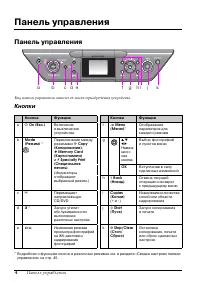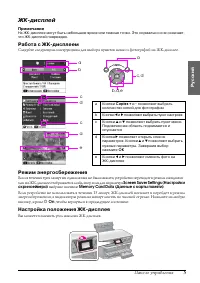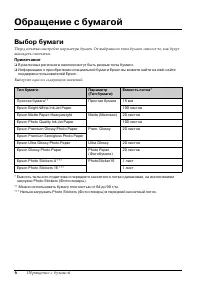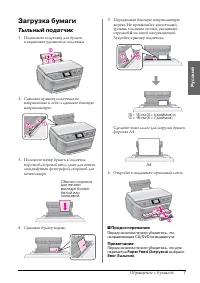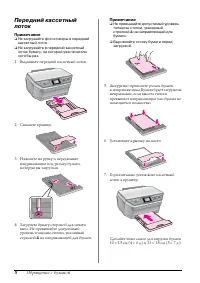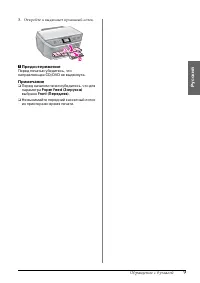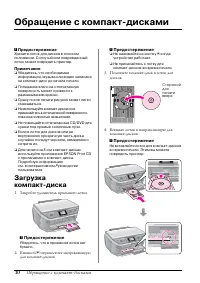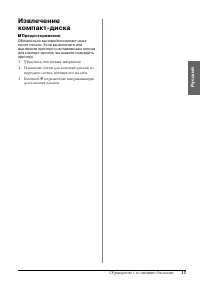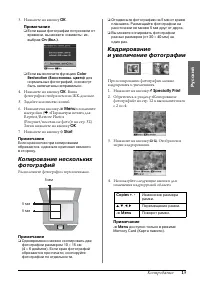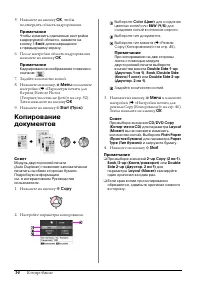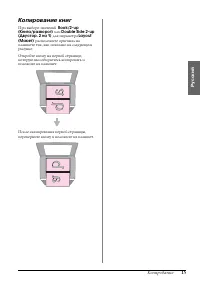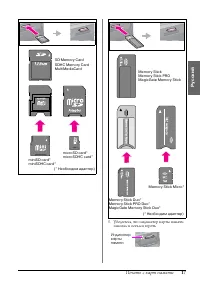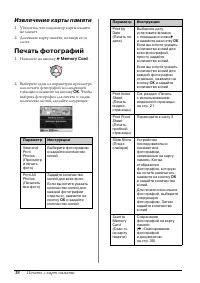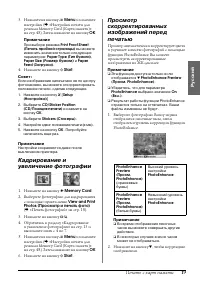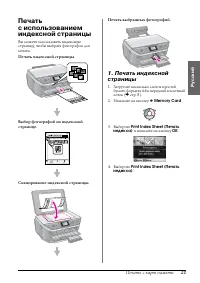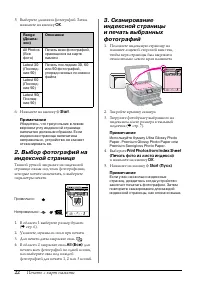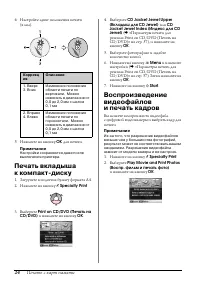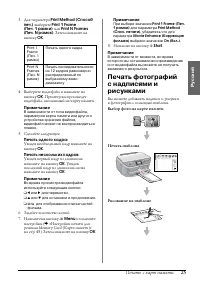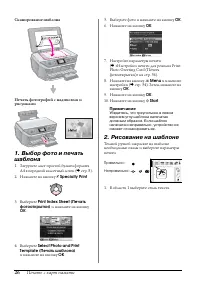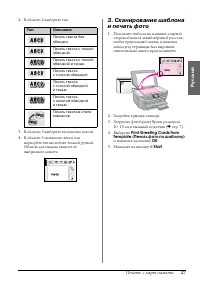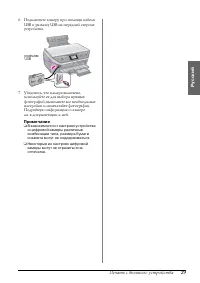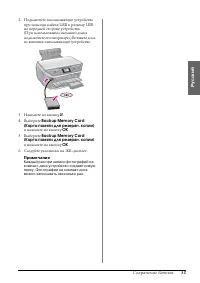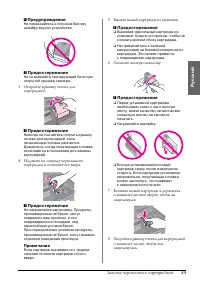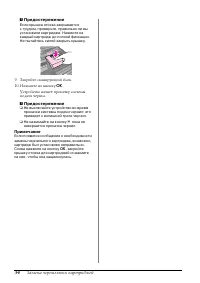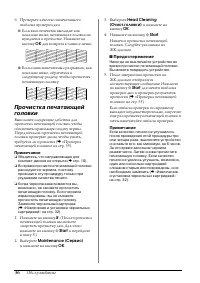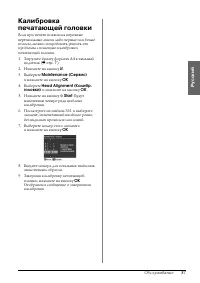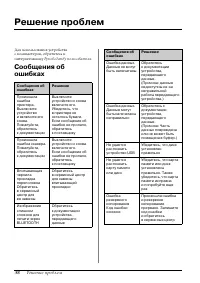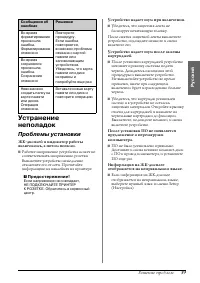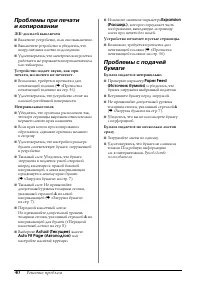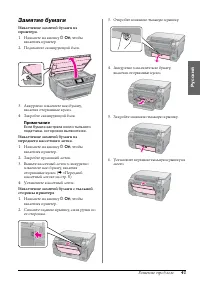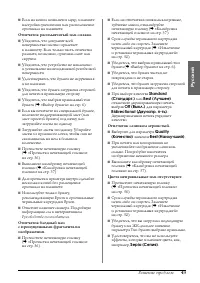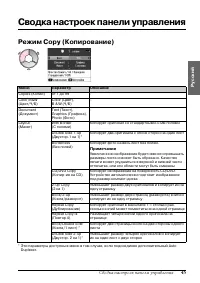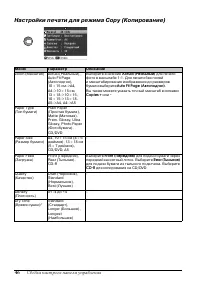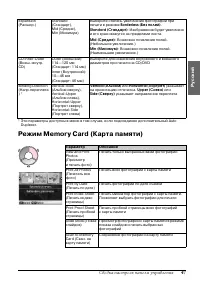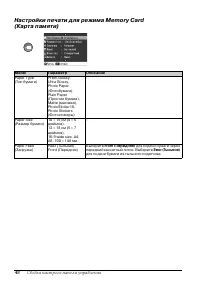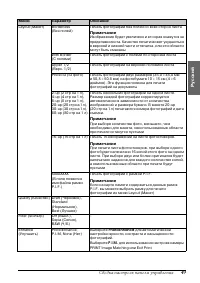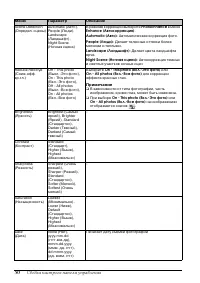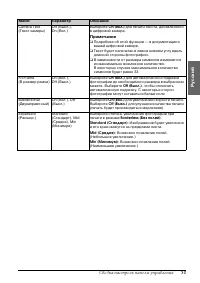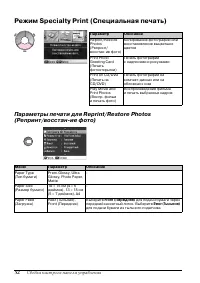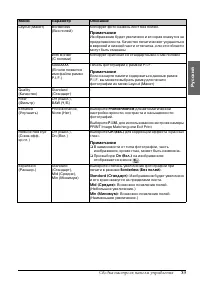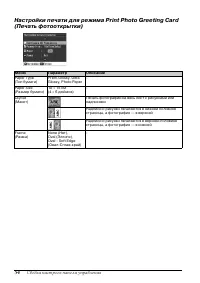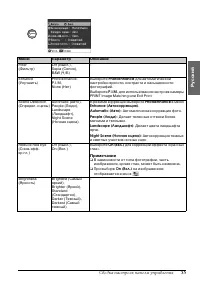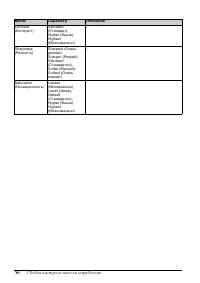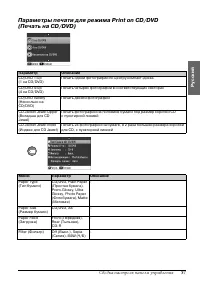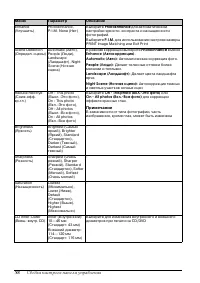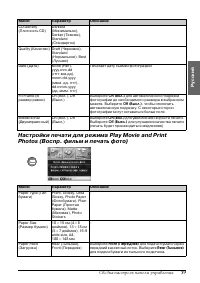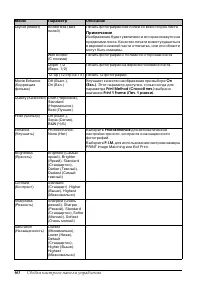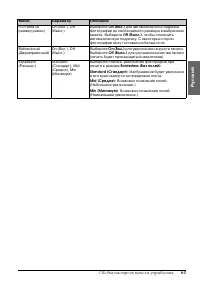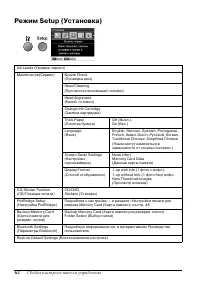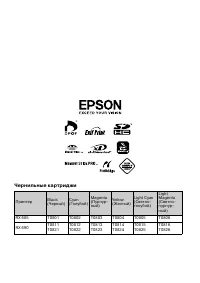МФУ Epson Stylus Photo RX690 - инструкция пользователя по применению, эксплуатации и установке на русском языке. Мы надеемся, она поможет вам решить возникшие у вас вопросы при эксплуатации техники.
Если остались вопросы, задайте их в комментариях после инструкции.
"Загружаем инструкцию", означает, что нужно подождать пока файл загрузится и можно будет его читать онлайн. Некоторые инструкции очень большие и время их появления зависит от вашей скорости интернета.
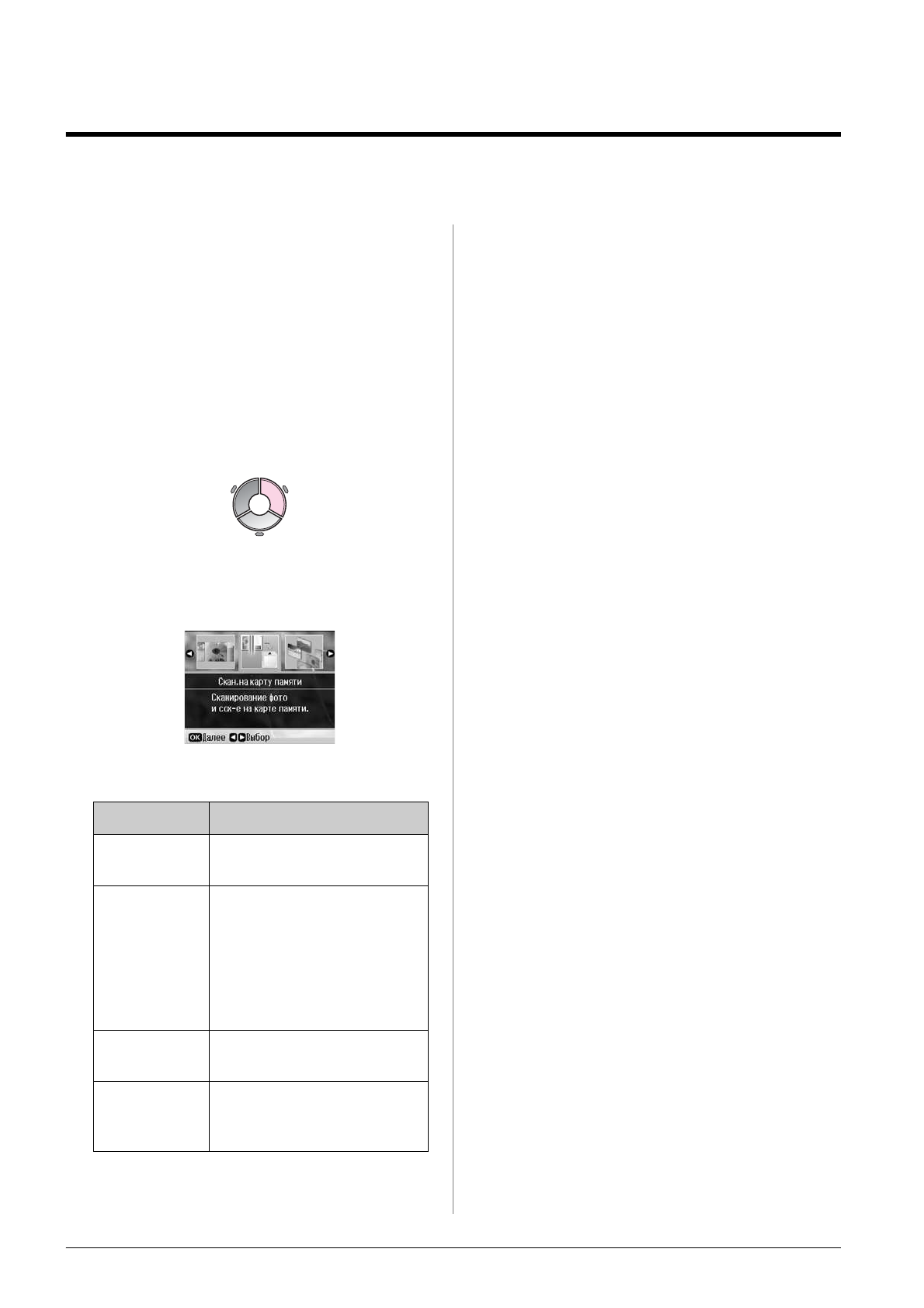
30
Сохранение данных
Сохранение данных
Вы можете сканировать фотографии или
документы с записью файлов JPEG или PDF
на карту памяти. Кроме того, можно
скопировать фотографии с карты памяти на
внешнее устройство через кабель USB.
Сканирование
фотографий
и документов
1. Нажмите на кнопку
s
Memory Card
.
2. Выберите
Scan to Memory Card
(Сканировать на карту памяти)
,
затем нажмите
OK
.
3. Выберите следующие параметры.
4. Нажмите на кнопку
OK
. Документ будет
отсканирован и записан на карту памяти
в папку
EPSCAN
.
После окончания сканирования на
ЖКдисплее отобразится экран
подтверждения. Запомните или
запишите имя и расположение файла на
вашей карте памяти.
c
Предостережение:
❏
Не открывайте сканирующий блок во
время сканирования; этим вы можете
повредить устройство.
❏
Не вынимайте карту памяти и не
выключайте устройство, пока индикатор
карты памяти мигает, иначе данные
с карты памяти могут быть утеряны.
Примечание
Если края фотографии при копировании
обрезаются, сдвиньте оригинал немного
в сторону.
Сохранение данных
на внешнее
устройство
Вы можете скопировать фотографии с карты
памяти на внешнее запоминающее
устройство, например, на диск Zip,
CD-R/RW с подключением по USB, на
магнитооптический диск или съемный USB
диск.
Примечание
Поддерживаются не все устройства USB.
Подробности вы можете узнать
в сервисном центре.
1. Если устройство подключено
к компьютеру, отсоедините кабель USB
или выключите компьютер.
Параметр
Описание
Format
(Формат)
Выберите
JPEG
или
Scan Area
(Область
ск-я)
Если края фотографии
очень светлые,
выберите
Max Area
(Макс область)
.
В других случаях
выберите
Auto Crop
(Автокадрир.)
Original
(Оригинал)
Выберите тип
оригинала
Quality
(Качество)
Выберите качество
сканирования
изображения
Содержание
- 2 Дополнительная информация; Предупреждения, предостережения и примечания; Предупреждения; Предостережения; Примечания; Советы
- 3 Русский; Инструкции по безопасности
- 4 Панель управления; Панель управления; Кнопки; d e
- 5 Примечание; Режим энергосбережения; Настройка положения ЖК-дисплея
- 6 Обращение с бумагой; Выбор бумаги
- 7 Загрузка бумаги; Тыльный податчик; Предостережение
- 10 Обращение с компакт-дисками
- 12 Копирование
- 15 Копирование книг
- 16 Печать с карт памяти; Установка карты памяти
- 18 Извлечение карты памяти; Печать фотографий
- 21 Печать индексной страницы
- 23 Коррекция диаметра; Коррекция положения печати
- 26 Сканирование шаблона; Рисование на шаблоне
- 28 Печать с внешнего устройства; Совет
- 30 Сохранение данных
- 32 Замена чернильных картриджей; Предупреждение
- 35 Обслуживание
- 38 Решение проблем
- 39 Проблемы установки; Устройство издает шум при включении.
- 40 Устройство печатает пустые страницы.
- 41 Замятие бумаги
- 43 Отпечаток расплывчатый или смазан.; Отпечаток слишком зернистый.; Цвета неправильные или отсутствуют.
- 44 Отпечаток слишком темный.; Принтер не воспроизводит видеофайл.
- 45 Сводка настроек панели управления
- 46 Настройки печати для режима Copy (Копирование)
- 52 Режим Specialty Print (Специальная печать)
- 63 Чернильные картриджи